Freischalten für Kandidaten
Train@SIZ-Abonnement
Die Partnerschulen können für Ihre Kandidaten Vouchers erwerben. Die Hardware (USB-Stick) wird bei Bedarf ebenfalls direkt an die Schulen ausgeliefert. Die Vouchers sind unbeschränkt einlösbar. Die Aktivierung ist einfach. Die Kandidaten registrieren sich bei der SIZ. Anschliessend melden sie das Train@SIZ-Abonnement unter Einlösung des Voucher Kennworts an.
Option Einzelkauf: Alternativ zum Vouchersystem können die Kandidaten das Train@SIZ-Abonnement auch direkt bei SIZ anmelden und gegen Rechnung bezahlen. Die Aktivierung des Abonnements erfolgt nach Zahlungseingang.
Hinweis: Die Hardware (USB-Stick) mit der SIZ-Partition wird nur für die Webmodule (z.B. PU22 oder SP2) benötigt und enthält eine vollständige Entwicklungsumgebung mit Web-, Datenbank-, FTP- und Mailserver.
Übersicht
Die nachstehende Tabelle gibt einen Überblick zur Aufgabenverteilung bei der Freischaltung von Train@SIZ zwischen SIZ, Partnerschule und Kandidaten.
| Was ist zu tun? | Partnerschule | Kandidat | SIZ |
|---|---|---|---|
| Jeder Train@SIZ-Benutzer muss im SIZ-Portal registriert sein! | X | X | |
| Mittels Bestellformular ein passendes Vouchersystem bei der SIZ AG bestellen. | X | ||
| Generieren Voucher-Kennworte und ev. bestellte Hardware versenden | X | ||
| Download Voucher-Liste aus SIZ-Portal | X | ||
| Verteilen der Hardware und Voucher-Kennworte abgeben | X | ||
| Train@SIZ-Abonnement anmelden und mit Voucher-Kennwort aktivieren | X | ||
| Systemvoraussetzungen prüfen und Train@SIZ-Client installieren | X | ||
| Bei Bedarf: Verlängern des Abonnements | X |
Registrierung und Stammdatenerfassung
Teilnehmer an der Testprüfung müssen vor dem vorgesehenen Prüfungstag im SIZ-Portal registriert und die Stammdaten der Kandidaten erfasst sein. Es ist dringend davon abzuraten, die Stammdaten erst kurz vor Beginn erfassen zu lassen. Damit wird eine unnötige Hektik vor der Testprüfung vermieden. Die Erfassung der Stammdaten ist eine einmalige Angelegenheit. Einmal im System, können diese für alle weiteren Prüfungen genutzt werden. Es lohnt sich also, die Registrierung und die Stammdatenerfassung möglichst in der Anfangsphase der Ausbildung zu machen.
Registrierung
Die Registrierung im SIZ-Portal ist für jedermann zwingend, da ansonsten kein Zugang zu Informationen und Dienstleistungen zustande kommt.
In der rechten oberen Ecke des SIZ-Online-Portals finden Sie den Link zur Registrierung. Klicken Sie auf registrieren, um sich ein Benutzerkonto einzurichten.
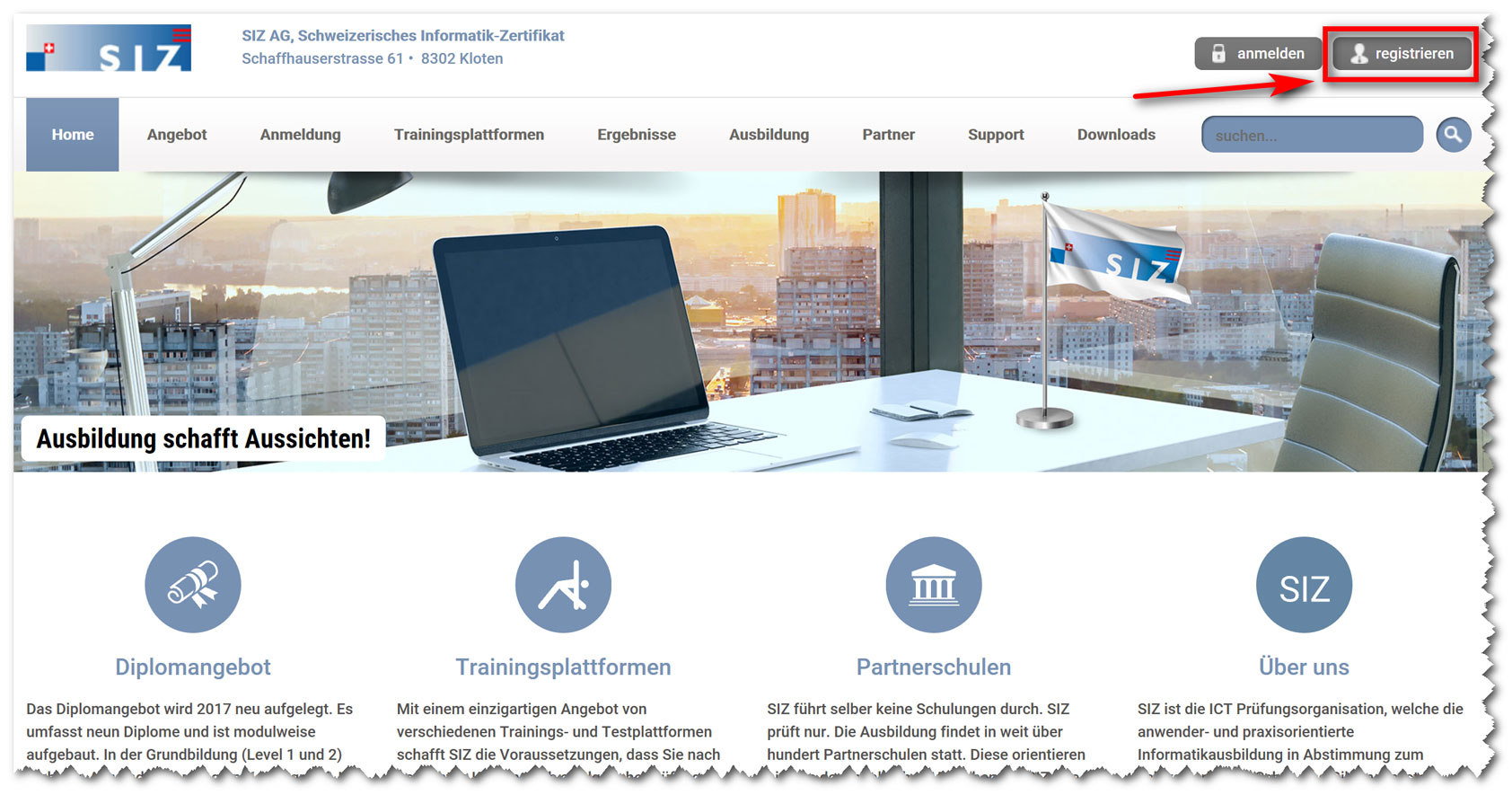
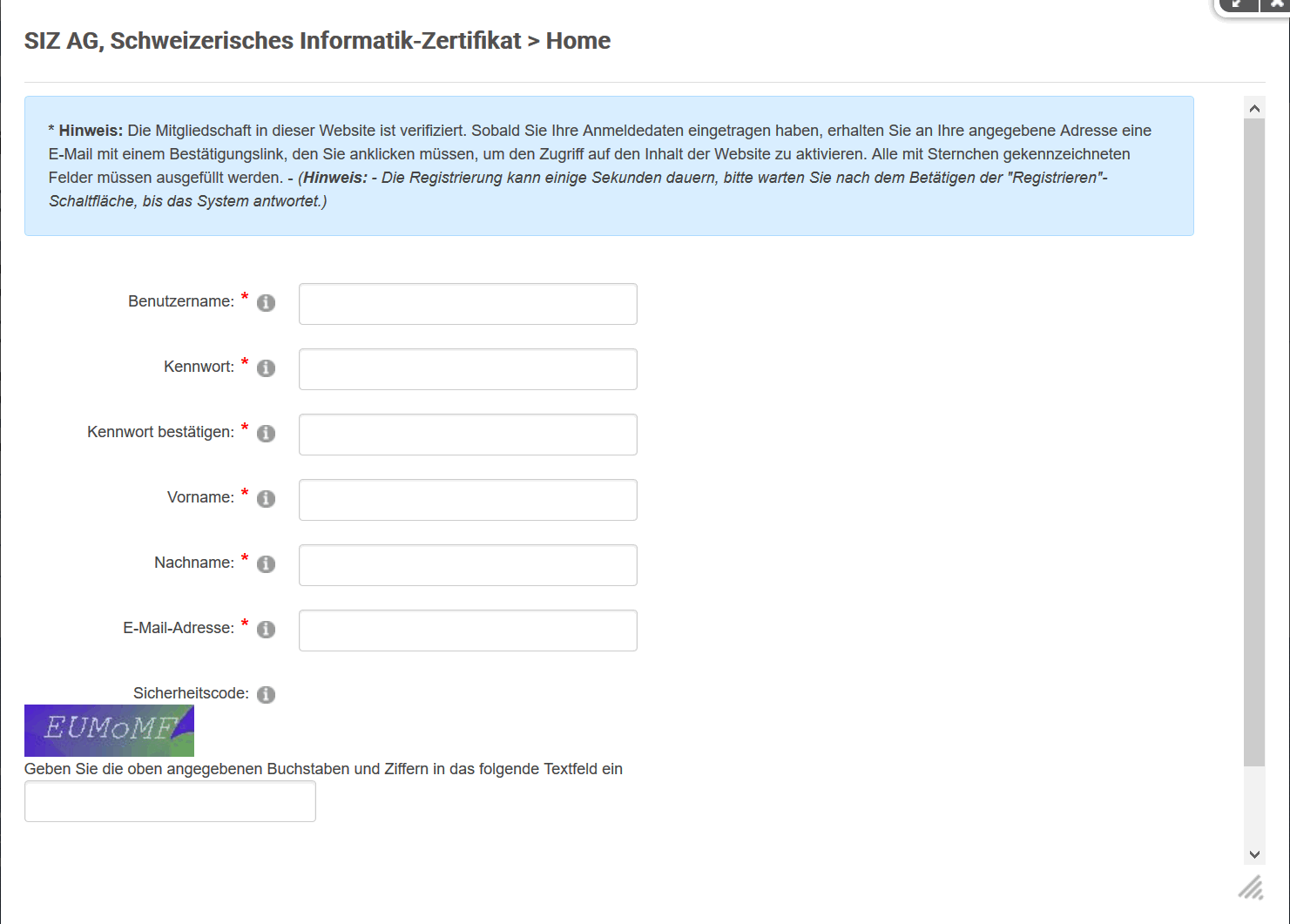
Nachdem Sie Ihre Stammdaten (Benutzername, Kennwort, etc.) für die Eröffnung des Zugangs auf das SIZ-Online-Prüfungsportal eingetragen haben, sendet Ihnen das System zur Bestätigung eine E-Mail zu. Quittieren Sie den Erhalt durch Auswahl des zugestellten Links oder melden Sie sich unter Angabe des Aktivierungscodes an. Damit ist die Registrierung erfolgreich abgeschlossen.
Hinweis: Bei der Registrierung im SIZ-Portal muss sich der Teilnehmer den angegebenen Benutzernamen und das Kennwort merken. Diese Login-Daten werden später für jede Identifizierung des Portalbenutzers benötigt!
Persönliche Stammdaten erfassen
Alle Prüfungsteilnehmer müssen ihre persönlichen Stammdaten erfassen. Über das Menü « Anmeldung Anmelden » gelangt man zur Erfassungsmaske.
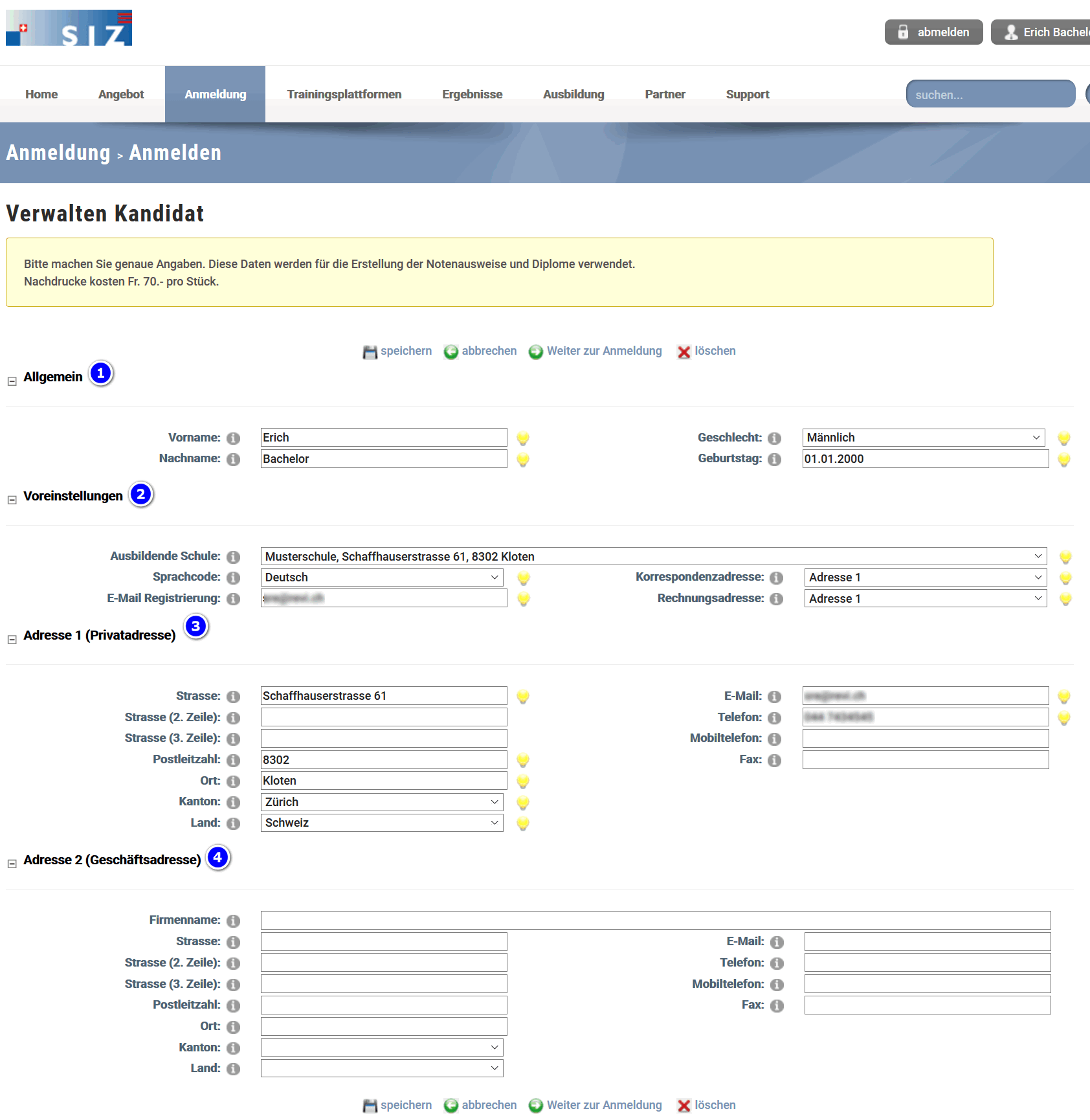
| Ziffer | Feld | Beschreibung |
|---|---|---|
| ① | Allgemein | Der Kandidat trägt hier seine Personalien ein. Insbesondere ist dabei zu beachten, dass der Name bzw. Vorname korrekt (Gross- und Kleinschreibung) eingetragen wird. Diese Daten werden für die Korrespondenz und Diplomausstellung verwendet. |
| ② | Voreinstellungen | Wichtig ist in diesem Abschnitt die korrekte Auswahl der ausbildenden Schule. Bei einer falschen Auswahl erscheinen die Testprüfungen am Prüftermin nicht. |
| ③ | Adresse 1 (Privatadresse) | Hier werden die Korrespondenz-Adresse sowie weitere Koordinaten des Kandidaten eingetragen. |
| ④ | Adresse 2 (Geschäftsadresse) | Soll die Rechnung der Prüfungsgebühren an den Arbeitgeber adressiert werden, so ist in diesem Abschnitt die komplette Anschrift der Firma einzutragen und im Feld Rechnungsadresse "Adresse 2" auszuwählen. |
Train@SIZ-Abonnement anmelden
-
Wählen Sie nach der Kontrolle Ihrer Kontaktdaten die Option Weiter zur Anmeldung. Sie gelangen so zur Anzeige Anmeldungen.
-
Aktivieren Sie im nächsten Bild das Optionsfeld Train@SIZ und wählen Sie anschliessend das Bleistiftsymbol vor der Zeile mit dem Prüfungstermin Train@SIZ-Abonnement.
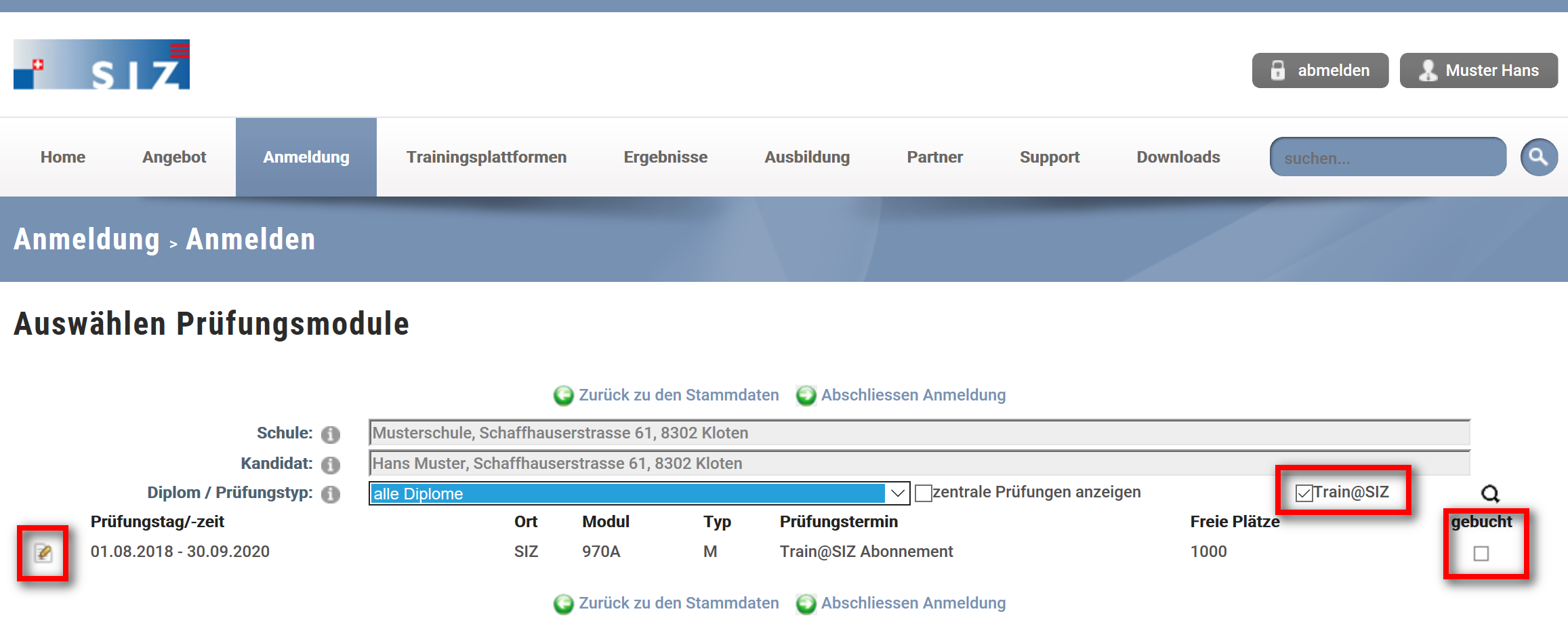
- Im Fenster Auswählen Prüfungsmodule tragen Sie sofern verfügbar das Voucher-Kennwort ein und aktiveren die gewünschte Konfiguration (1 = USB-Stick oder 3 = ohne Hardware - nur Abonnement) im entsprechenden Optionsfeld. Mit der Speicherung der Eingaben ist die Train@SIZ-Umgebung für Sie aktiviert.
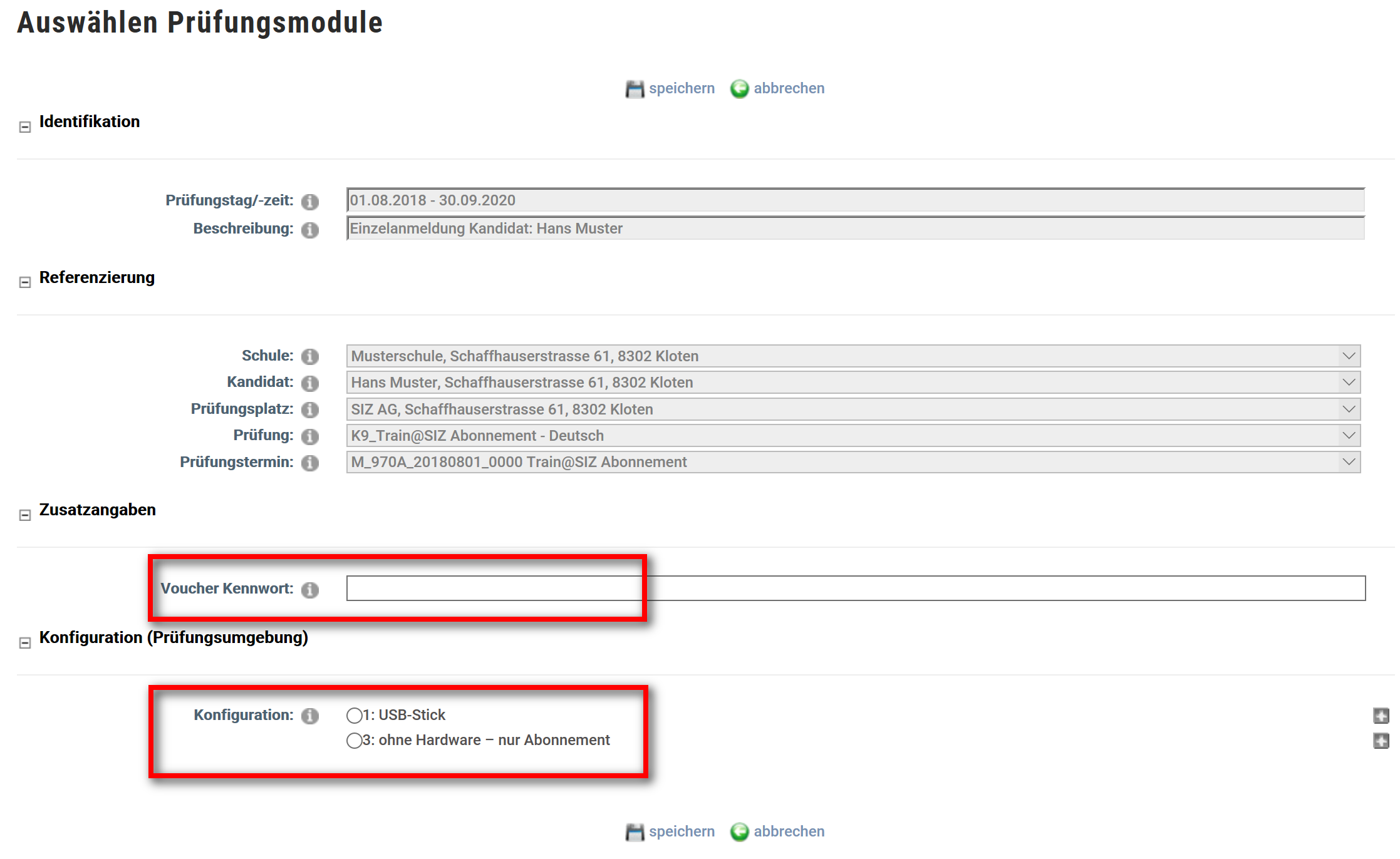
Hinweis: Tragen Sie kein Voucher-Kennwort ein, dann erhalten Sie in Kürze eine Faktura. Nach Zahlungseingang wird das Train@SIZ-Abonnement für Sie aktiviert.
Mit der Option Abschliessen Anmeldung beenden Sie den Anmeldevorgang. Prüfen Sie als nächstes die Systemvoraussetzungen und installieren Sie den Train@SIZ-Client.
Train@SIZ-Abonnement verlängern
Das Train@SIZ Abo kann nach Ablauf der 2-jährigen Abonnementsdauer zu einem reduzierten Preis verlängert werden. Die Verlängerung muss bis spätestens 3 Monate nach Ablauf des Abos erfolgen, ansonsten muss ein neues Abonnement gelöst werden.
Der Kauf der Abonnements-Verlängerung läuft praktisch identisch zur zuvor beschriebenen erstmaligen Anmeldung für das Train@SIZ-Abonnements ab.
Hinweis: Die Verlängerung kann mittels eines Vouchers der Partnerschule gekauft werden. Derselbe Voucher kann für 3 unterschiedliche Kandidaten eingesetzt werden. Alternativ kann im Einzelkauf verlängert werden. Die Rechnungsstellung erfolgt in diesem Fall direkt an den Kandidaten.